- Как убрать голосовой ввод на Xiaomi: подробная инструкция
- Что такое голосовой ввод и поиск на Xiaomi
- Как отключить голосовой ввод и поиск
- Как убрать голосовой помощник
- MIUI 12: отключение «пузырей диалогов» и «слежки Gmail»
- Отключение «пузырей диалогов»
- Отключение «слежки Gmail»
- Как отключить уведомление «Выберите способ ввода»?
Как убрать голосовой ввод на Xiaomi: подробная инструкция
На форумах, в соцсетях и комментариях к тематическим статьям часто появляется вопрос — как убрать голосовой ввод на Xiaomi, чтобы использовать смартфон в обычном режиме. В таком вопросе может скрываться несколько моментов, касающихся ввода текста с помощью голоса, а также функции ОК Гугл. Рассмотрим эти вопросы подробно.
Что такое голосовой ввод и поиск на Xiaomi
Перед тем как отключить голосовой ввод на Xiaomi, разберитесь с возможностями опции. Это незаменимый помощник в ситуации, когда у человека заняты руки, или он не может набрать текст другими способами. Приведенный ниже метод универсальный и подходит для клавиатуры Gboard от Гугл. Заполнение полей голосом на Xiaomi можно использовать в браузере и социальных сетях, но при желании его в любой момент легко убрать.
- Войдите в браузер и жмите на поисковую строку, чтобы появилась клавиатура.
- Найдите шестеренку над буквами для перехода в настройки и убедитесь, что клавиатура способна работать с русским языком.
- Выберите Голосовой ввод .
- Сделайте русский язык по умолчанию. Для этого удерживайте нужный пункт в течение двух и более секунд до появления всплывающей надписи.
- Вернитесь назад и перейдите в раздел Распознавание речи офлайн . Эта настройка позволяет скачать нужные алгоритмы без передачи информации на сервер. Средний размер пакета около 25 МБ.

- Проверьте, что пакет с языками (русским и английским) находятся в разделе Установленные, при необходимости инсталлируйте их.
- Вернитесь в браузер и на клавиатуре выберите микрофон.
- После появления надписи Говорите диктуйте сообщения. При этом учитывайте, какой язык был выставлен в настройках. Важно сразу убрать ненужные языки, чтобы опция Xiaomi работала корректно.
- После завершения набора жмите Микрофон, чтобы выключить голосовой ввод на Xiaomi или кликните назад.
В процессе набора текста нужно проговаривать не только слова, но и знаки препинания. Автоматически система не распознает эти элементы. На первом этапе такая особенность кажется неудобной, но в дальнейшем человек привыкает и пользуется функцией на 100%. Таким же способом доступен голосовой ввод цифр и других символов.
Не меньший интерес вызывает голосовой поиск ОК Гугл. Его особенность в том, что для задания информации в поисковой графе не нужно вызывать клавиатуру. Система распознает команду пользователя голосом. Эту опцию, как и рассмотренную выше, легко убрать через настройки Xiaomi.
Как отключить голосовой ввод и поиск
Существует несколько способов, как убрать голосовой ввод вместо клавиатуры на Xiaomi. В процессе применения для его отключения достаточно нажать микрофон. Если необходимо полностью убрать функцию, сделайте такие шаги:
- войдите в Настройки ;
- перейдите в Система и устройство;
- кликните на Расширенные настройки;
- выберите Текущая клавиатура ;
- укажите Выбрать способ ввода и установите нужное значение.

Существует еще один вариант, как отключить голосовой набор на телефоне Xiaomi. Для этого войдите в раздел Все приложения, найдите Работающие, а далее Голосовой ввод. Теперь остается убрать ненужный вариант из списка (остановить программу). Это временная мера, но ее можно использовать в качестве альтернативы.
Сразу отметим, что названия разделов могут отличаться для разных моделей и ОС Xiaomi, но общий принцип остается неизменным.
Как убрать голосовой помощник
В телефонах Xiaomi предусмотрена функция поиска по голосу, с помощью которой можно ввести данные в поле без применения клавиатуры. Достаточно сказать Окей, Гугл, после чего ввести запрос и получить результаты поисковой работы. По умолчанию эта функция всегда остается во включенном состоянии, поэтому она может быстро реагировать на команды. Но некоторым пользователям она не нравится. Возникает вопрос, как убрать функцию и тем самым разгрузить оперативную память.
Существует два пути, как отключить голосовой помощник на Андроиде Xiaomi.
- войдите в Настройки ;
- найдите пункт Система и устройство, а далее Расширенные настройки;
- войдите в Язык и ввод ;
- жмите на Голосовой ввод Гугл ;
- кликните на пункт Voice Match ;
- переместите тумблер в положение Отключено .

- войдите в приложение Гугл и откройте его;
- жмите Еще и Настройки ;
- выберите Голосовой поиск ;

- далее, как и в инструкции выше, найдите раздел Voice Match;
- переведите тумблер в позицию Выкл .
Рассмотренными способами можно убрать возможность заполнения сообщений или поискового поля с помощью голоса на Xiaomi.
Источник
MIUI 12: отключение «пузырей диалогов» и «слежки Gmail»
Уже многие смартфоны Xiaomi обновились до Android 11 с фирменной оболочкой компании MIUI 12. После получения новой версии ОС у многих пользователей возникает один и тот же вопрос: как отключить всплывающие чаты, так называемые «пузыри диалогов». Об этом я и решил рассказать владельцам смартфонов Xiaomi, а заодно в этом гайде поделюсь информацией, как избавиться от «слежки Gmail» и сэкономить процент заряда аккумулятора (подойдет всем владельцам Android-устройств). Все операции буду проводить на смартфоне Poco M3 Pro MIUI 12.0.8
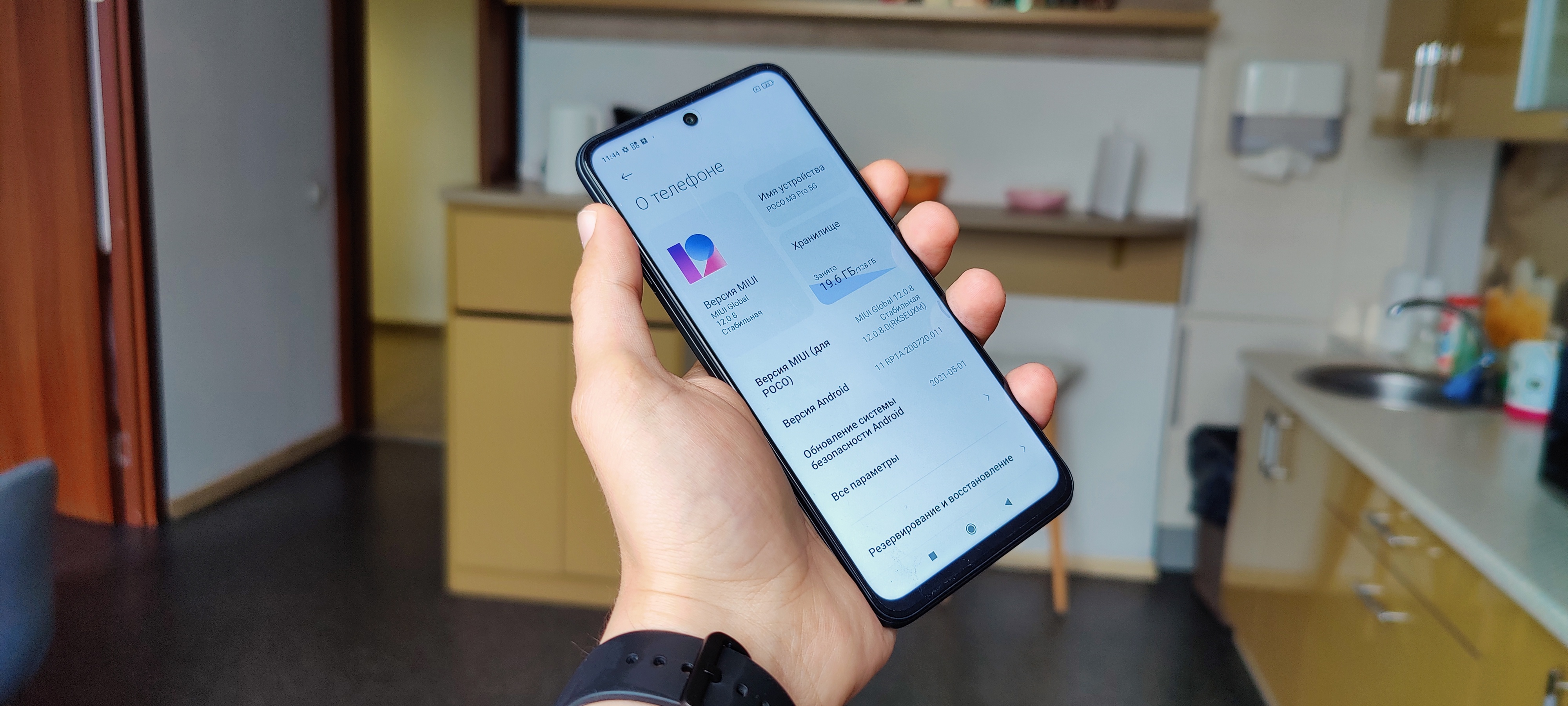
Отключение «пузырей диалогов»
Всплывающие диалоги — фунционал может быть для кого-то и полезный, но конкретно в MIUI реализация хромает. Тем более, что многие привыкли открывать приложения для ответа, а не пользоваться пузырьками. Для отключения «пузырей диалогов» необходимо:
1) Cкачать в Play Market приложение «Activity Launcher» (рейтинг 4.2, более 5млн скачиваний)
2) Запустить приложение
3) В поиске написать «Уведомления» и выбрать пункт «Уведомления«

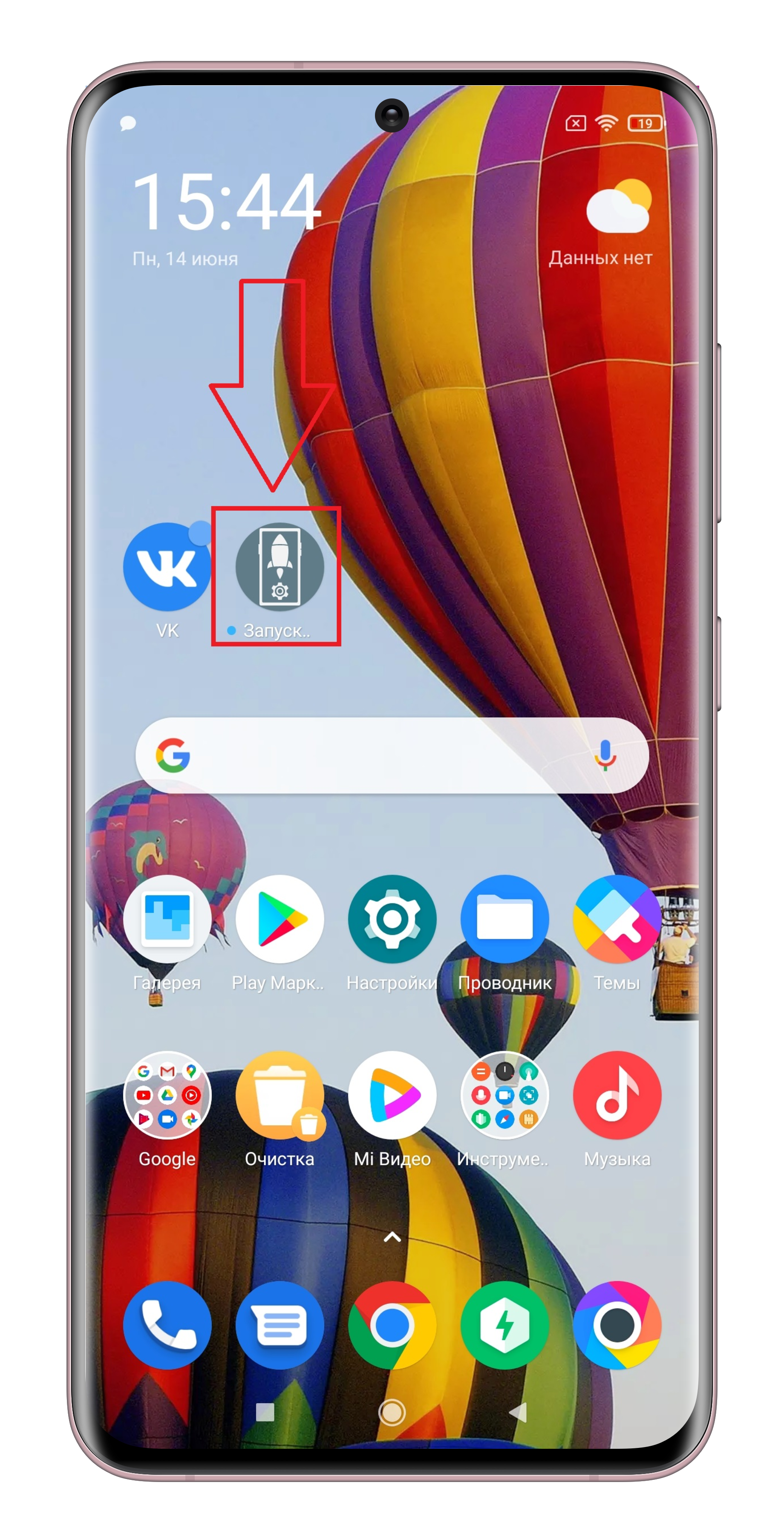
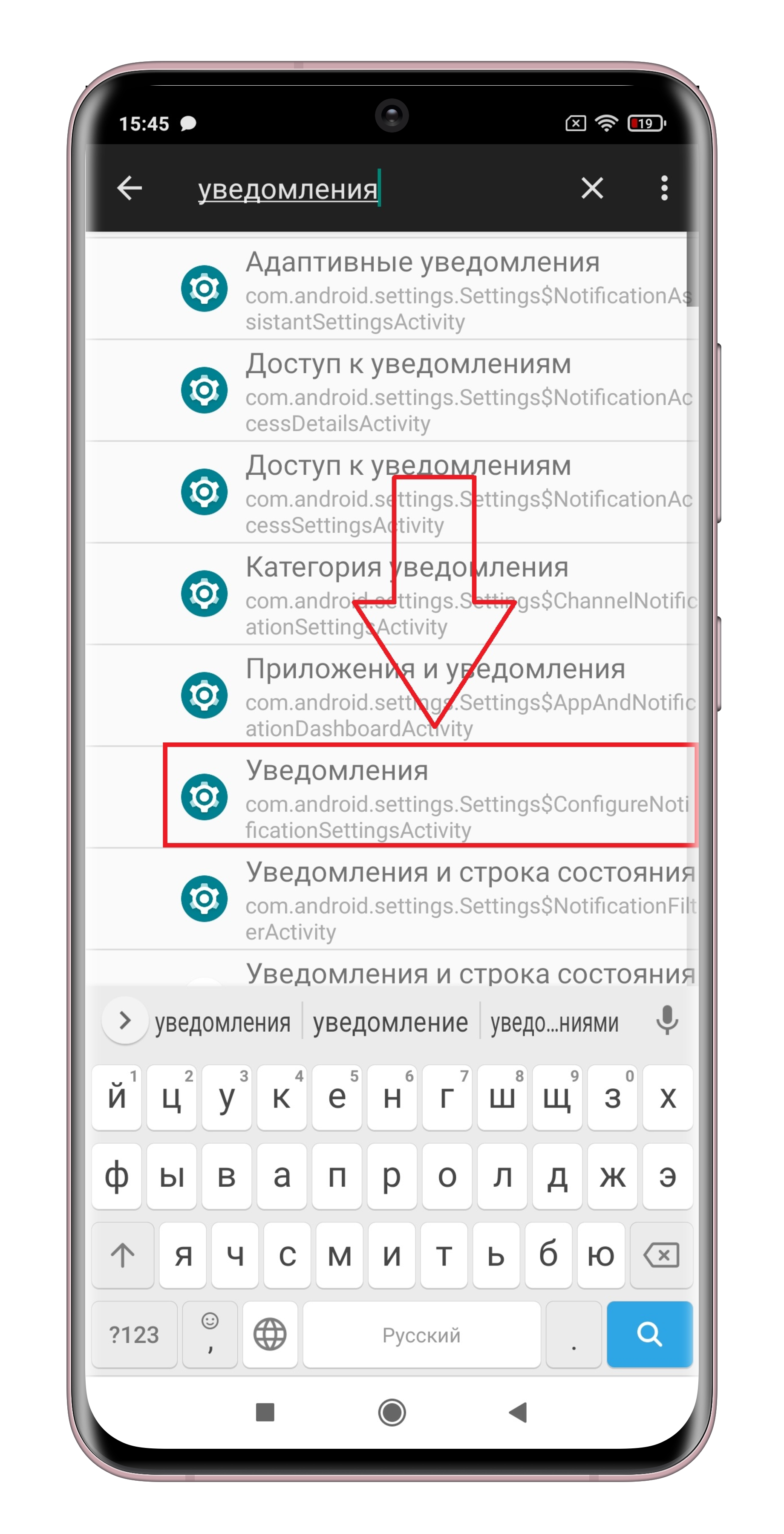
Затем нужно перейти в пункт меню «Всплывающие чаты» и убрать «рычажок» с разрешения приложениям показывать всплывающие чаты. С активированной опцией чаты на экране выглядят как на 3-м скриншоте. Если деактивировать всплывающие чаты, то ответ на сообщения будет работать, как и в предыдущих версиях прошивок.
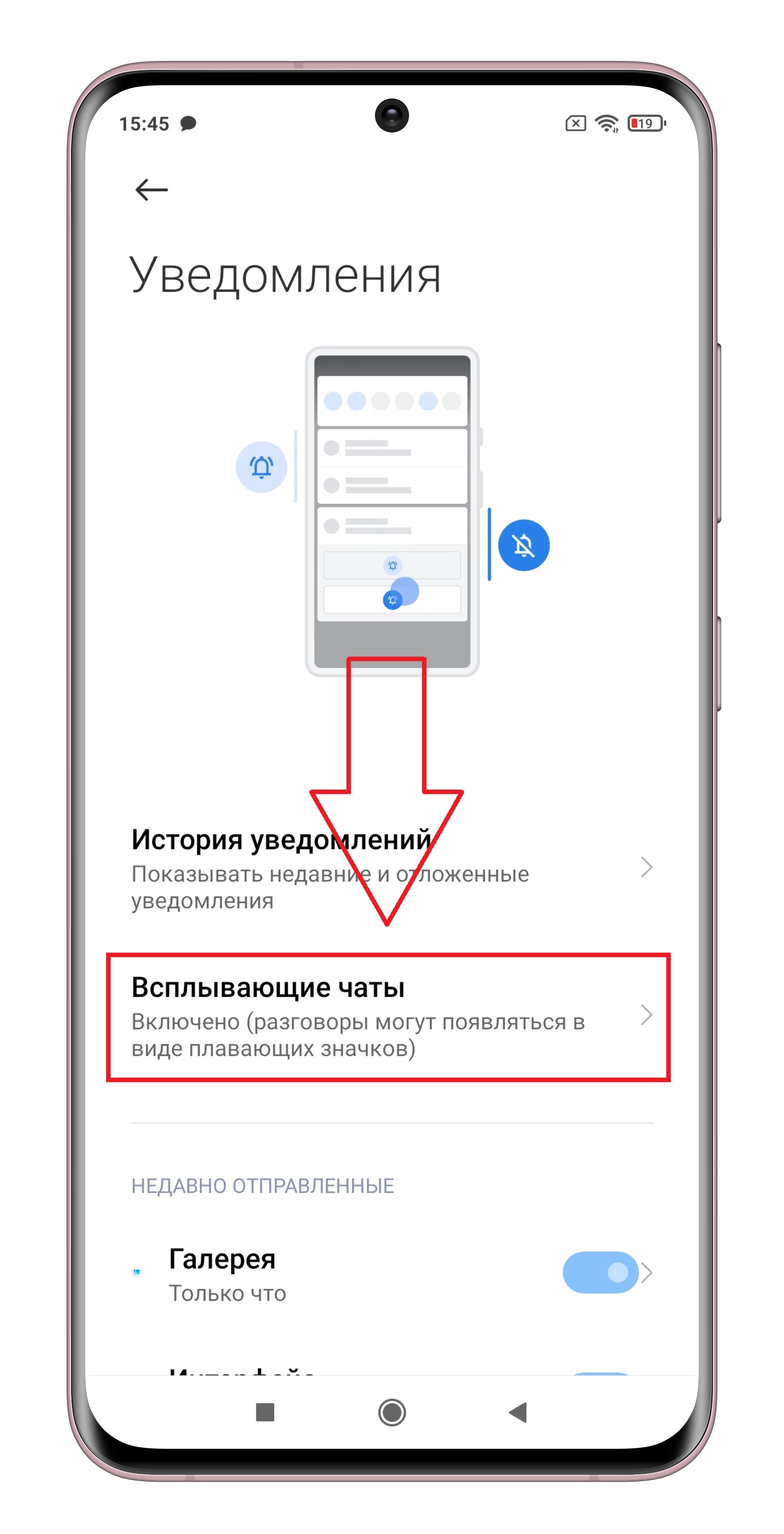
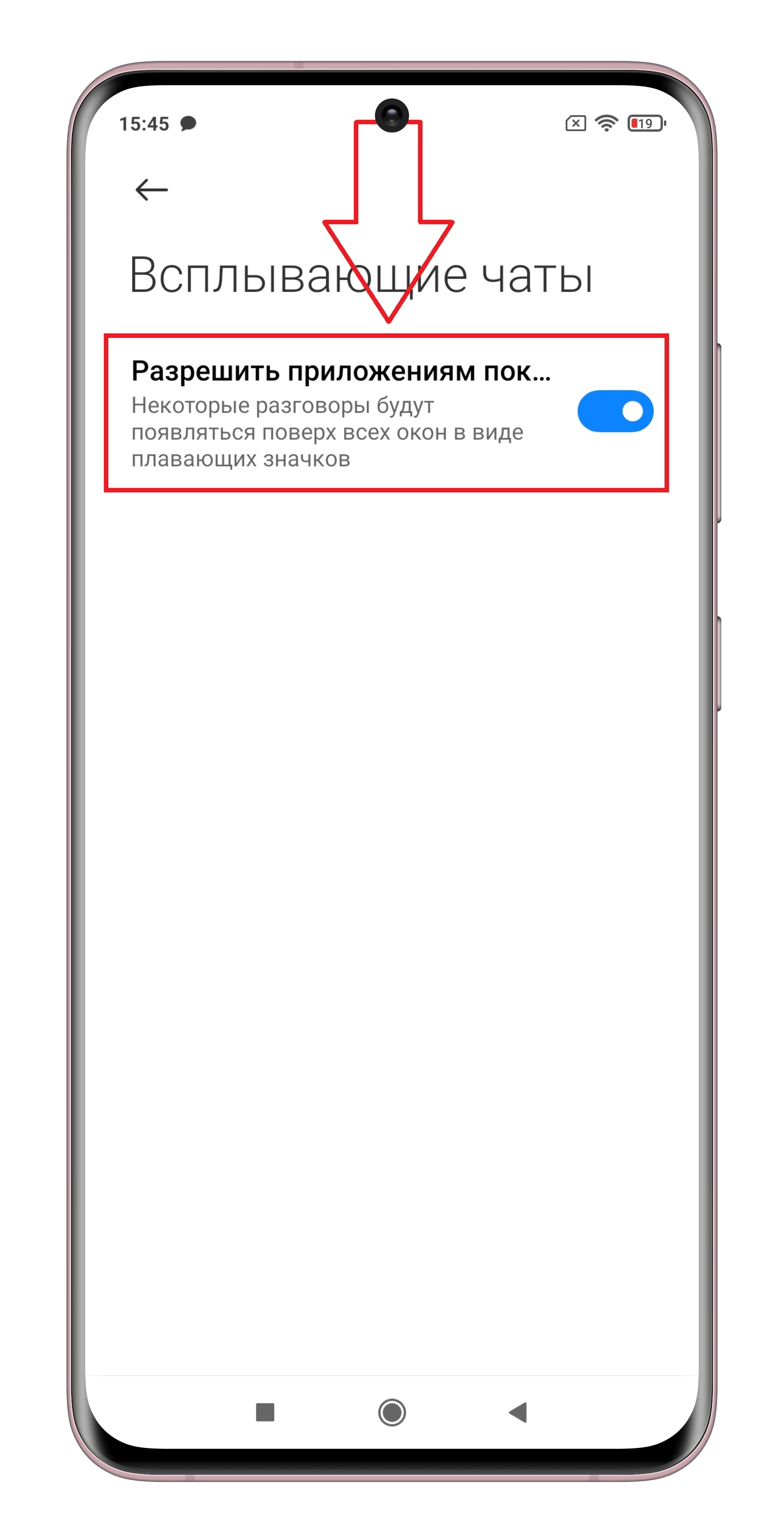
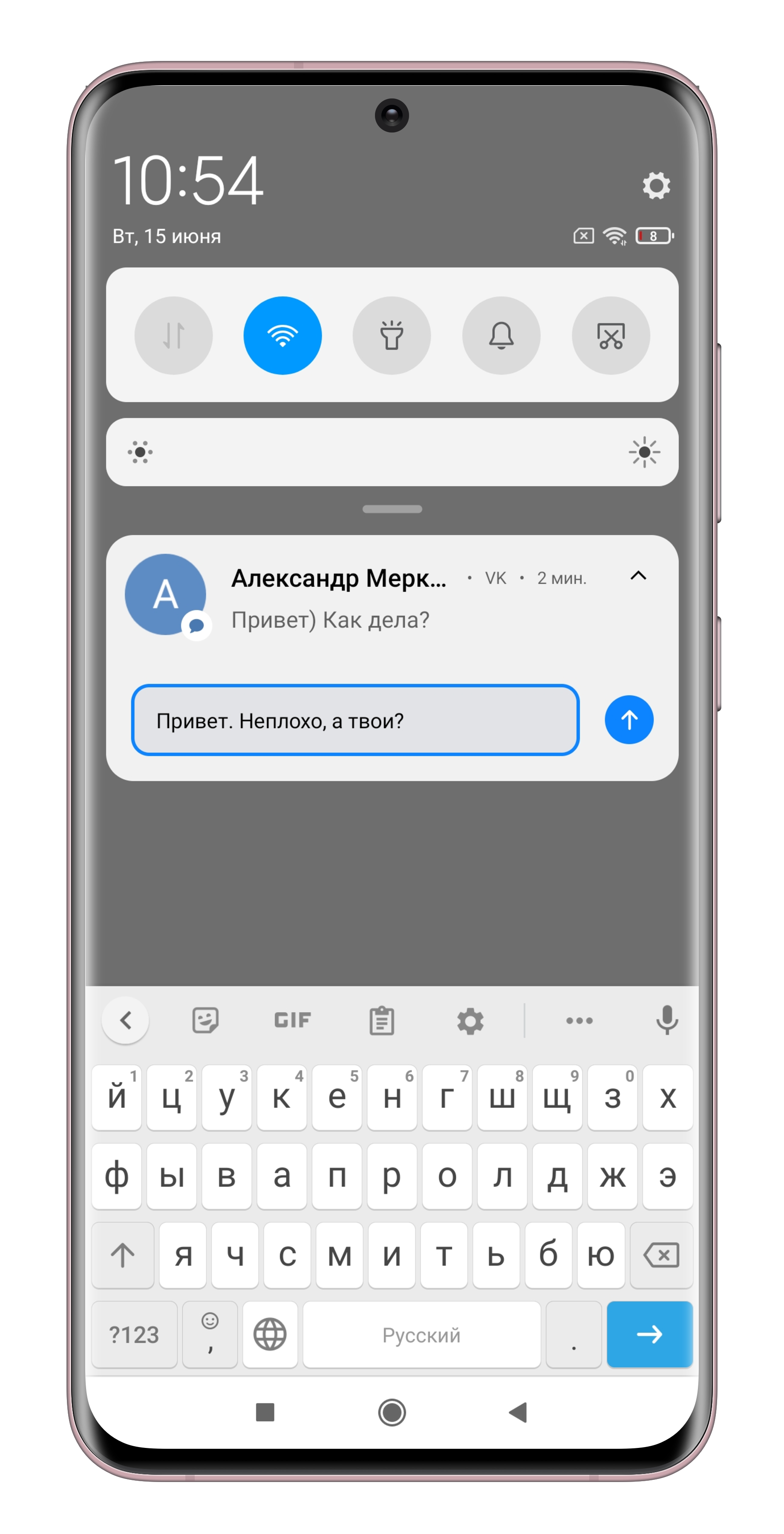
А если на экране «Уведомления» опуститься в самый них и тапнуть по пункту «Дополнительно», можно открыть очень интересные настройки. Здесь можно скрыть появление уведомлений на заблокированном экране, скрыть беззвучные уведомления, отрегулировать световую индикацию и др. Также в настройках MIUI Вам может быть полезна группировка уведомлений в шторке — лично я пользуюсь.
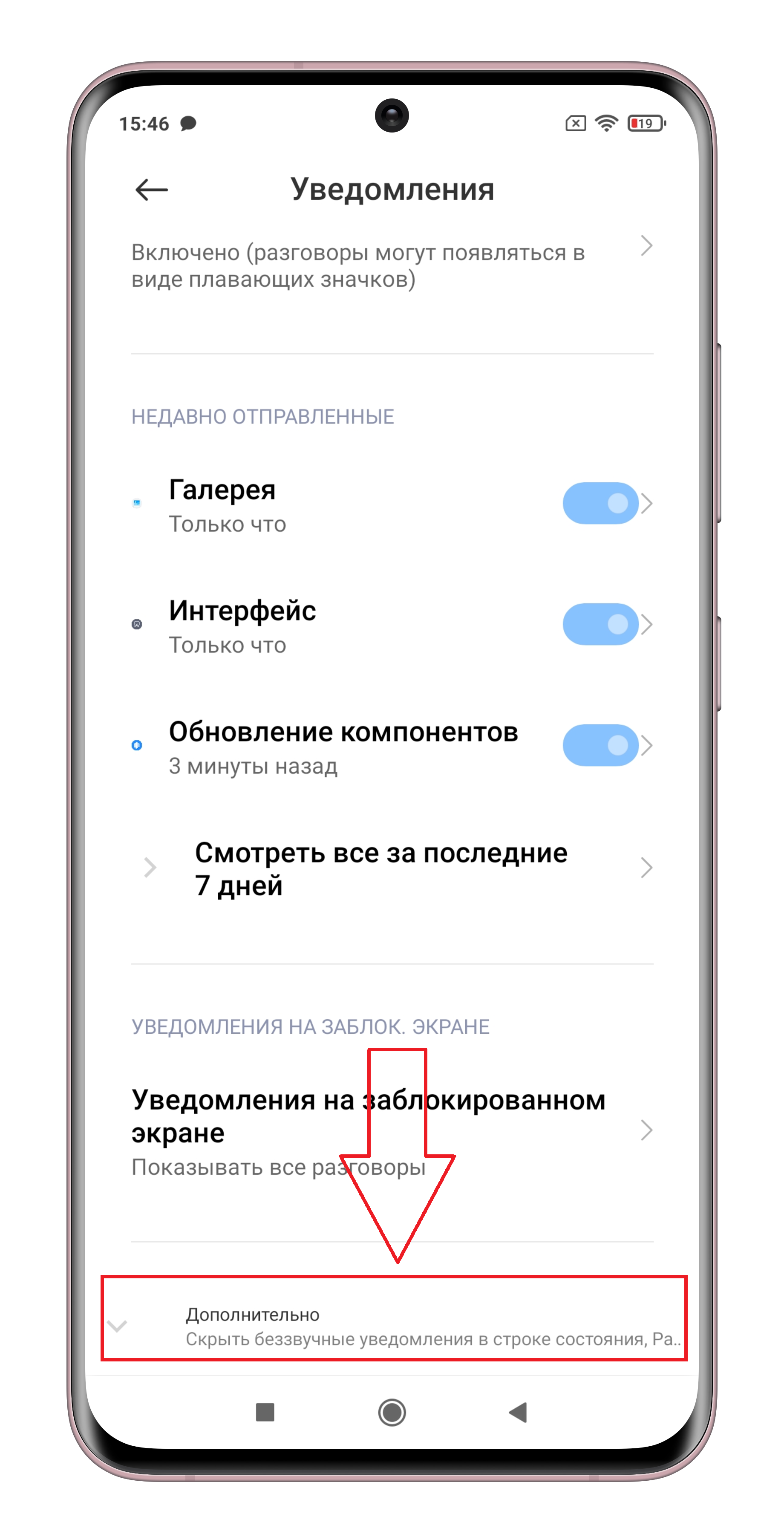
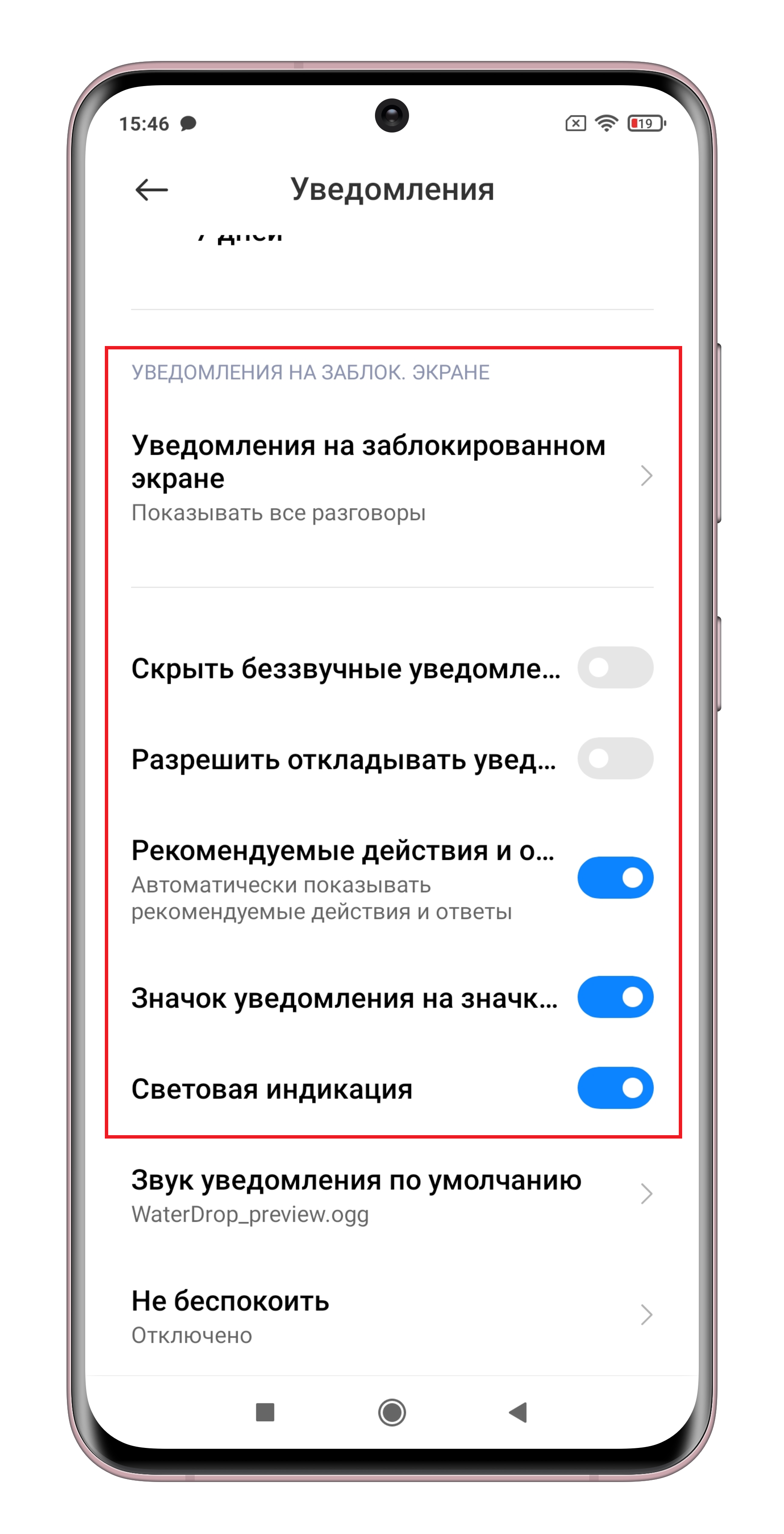
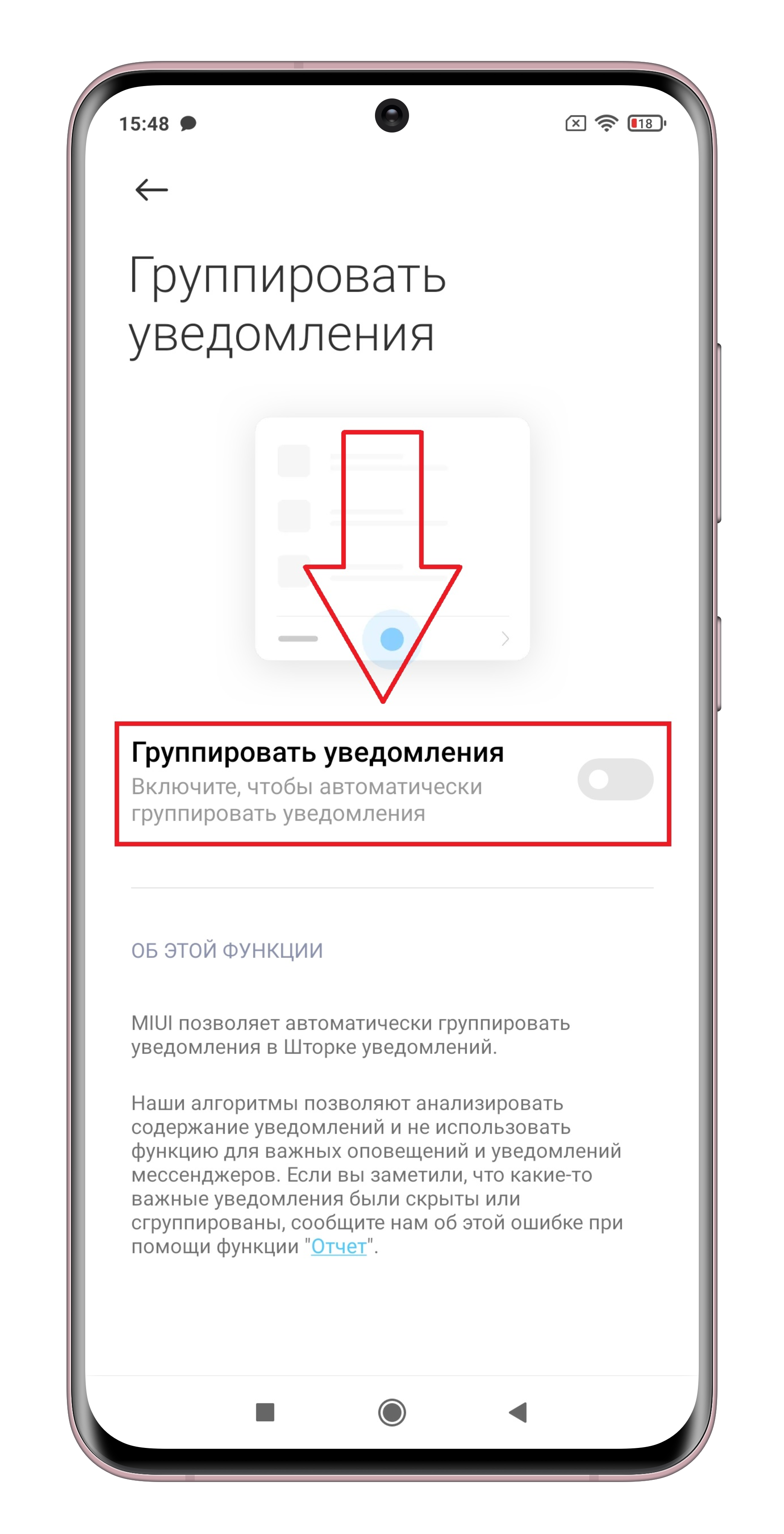
Отключение «слежки Gmail»
Подойдет не только владельцам гаджетов на MIUI, но и всем остальным андроидам. Наверняка многие из Вас никогда не заходили в меню настроек приложения почты Gmail, а оно, как и многие другие приложения от компании Google занимается сбором и анализом данных, а также отправкой их на нужные сервера. А эти действия в свою очередь приводят к дополнительному расходу аккумулятора, что никому из нас точно не нужно.
Для начала обновляемсяна последнюю версию приложения Gmail, чтобы избежать возможных отличий в названиях пунктов меню. На момент написания гайда это версия 2021.05.02.373487627, последнее обновление от 13 мая 2021 года.
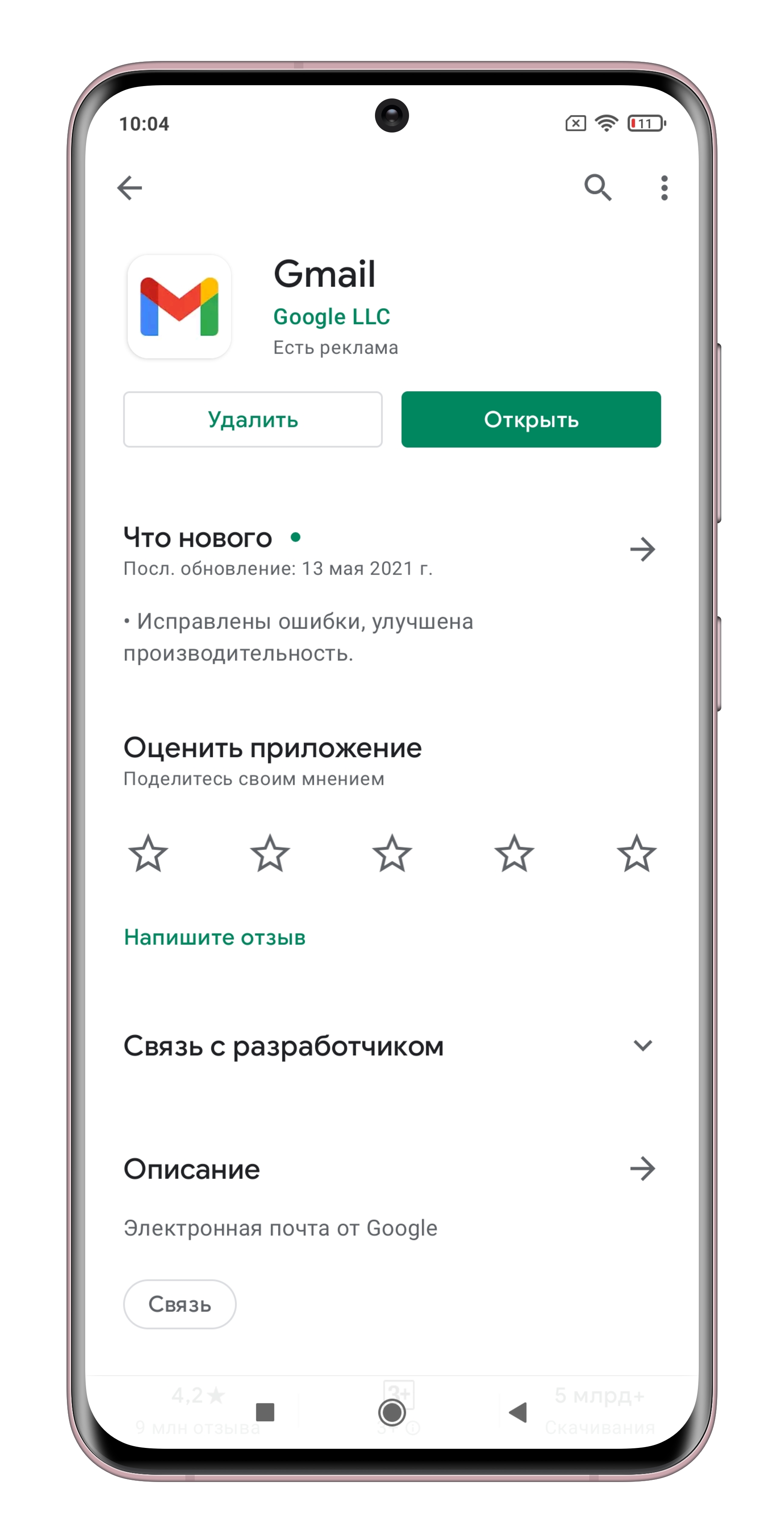
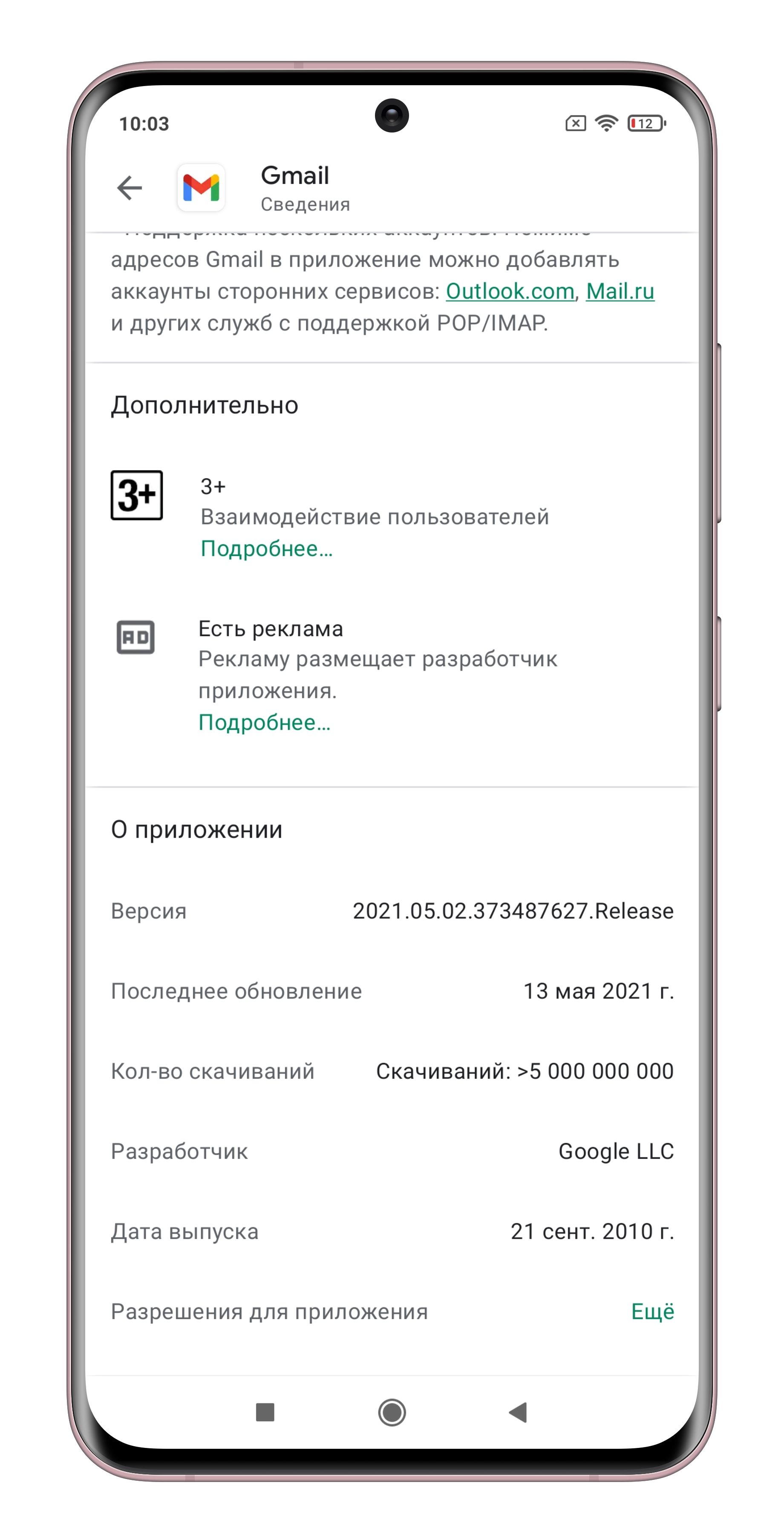
1) Запускаем приложение Gmail
2) Переходим в Настройки
3) Выбираем свой адрес электронной почты

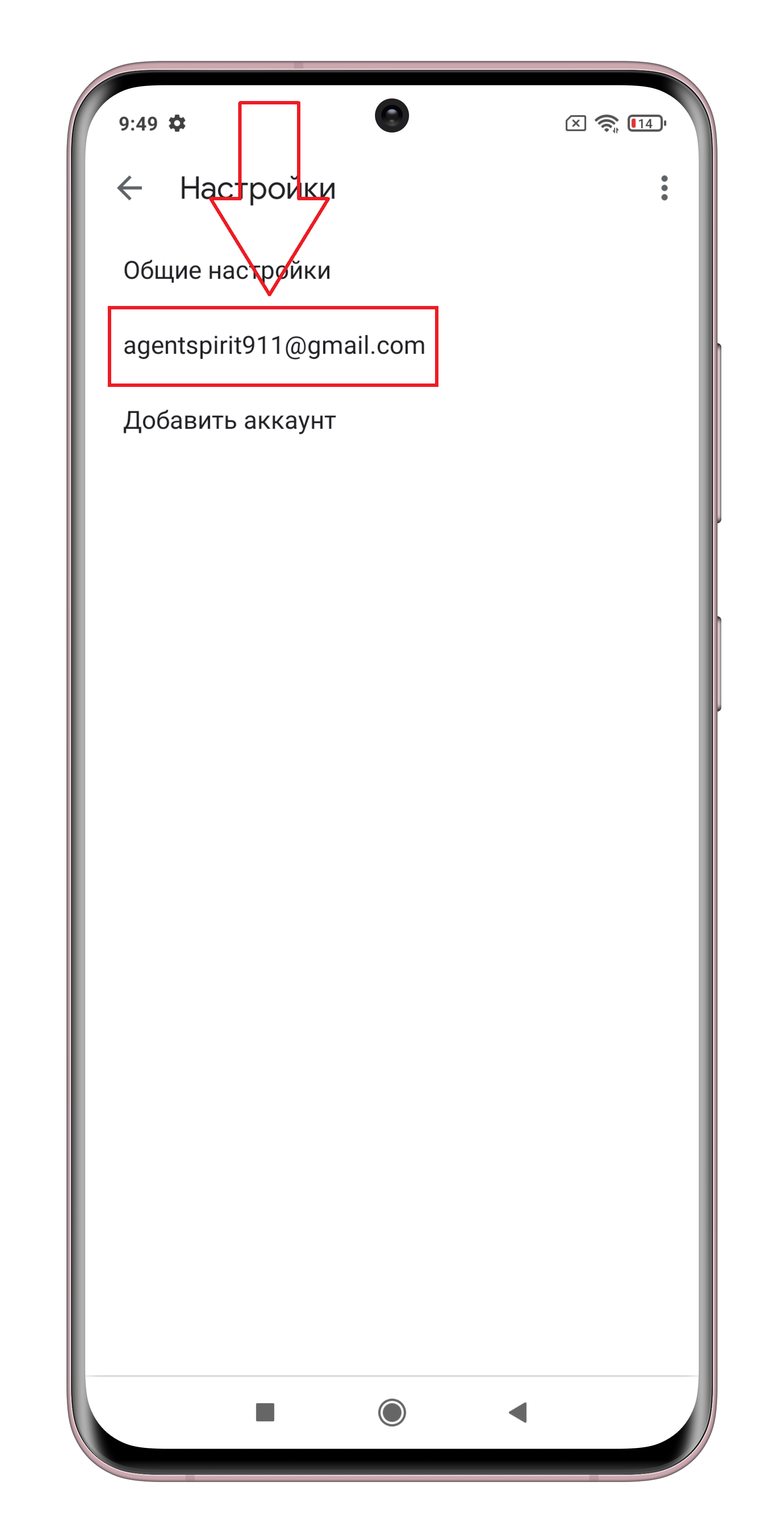
4) Проматываем меню настроек почти в самый конец
5) В разделе «Встречи» убираем галочку из чекбокса «Отправлять сведения для диагностики»
6) Поднимитесь выше и уберите также галочку пункта меню «Умные функции и персонализация в других продуктах Google»
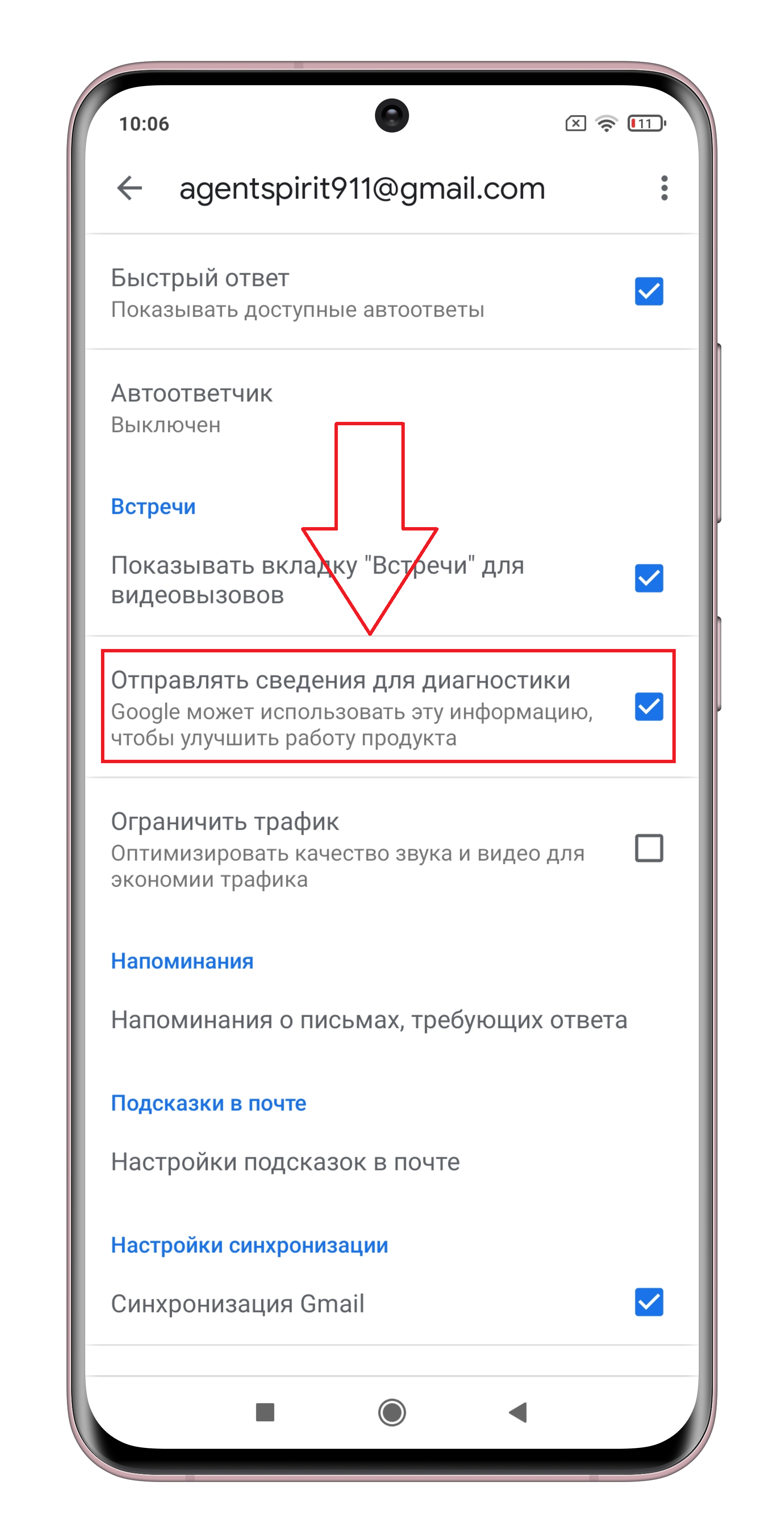
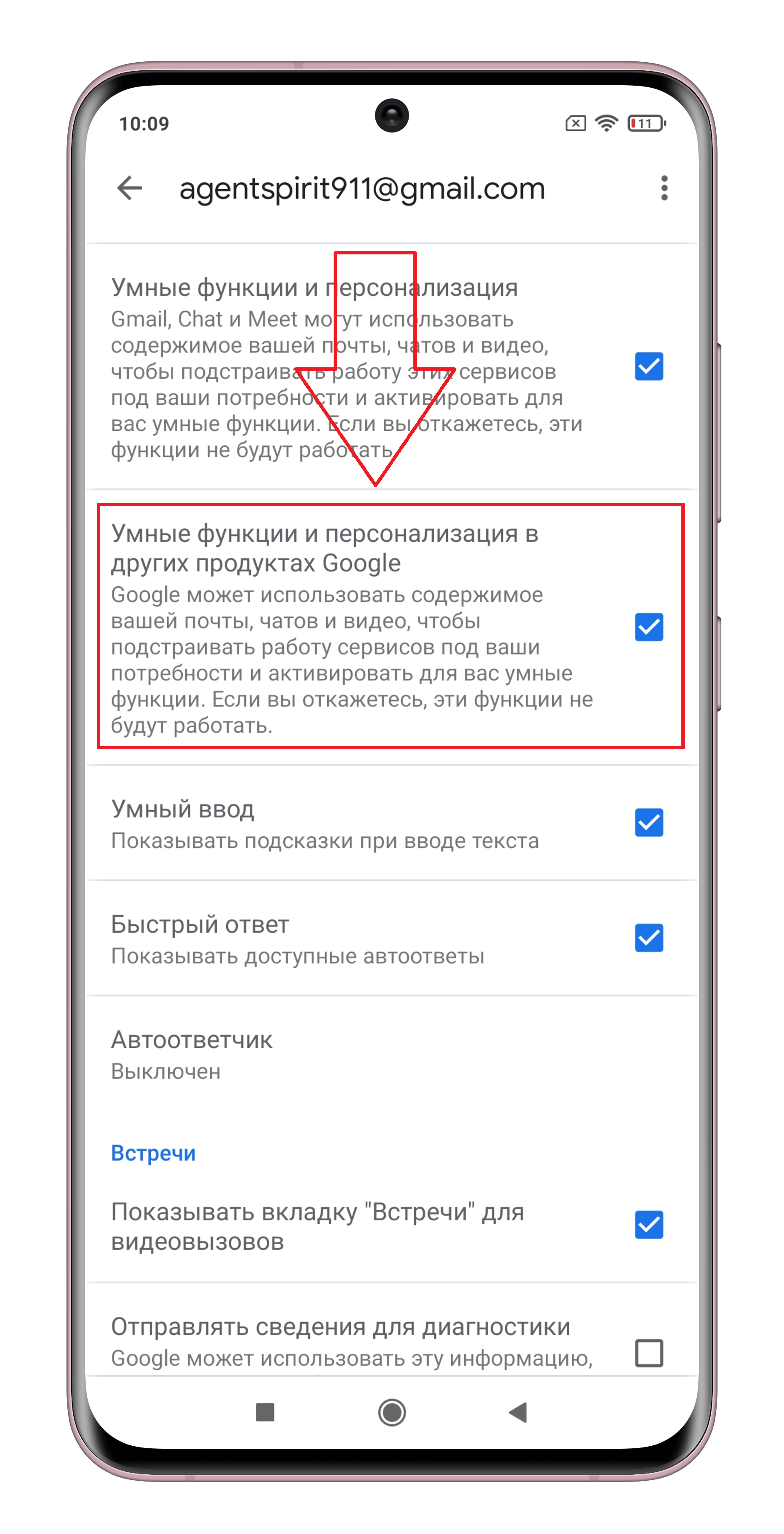
Поздравляю! Вы успешно избавились от «пузырей диалогов» и «слежки Google»!
Источник
Как отключить уведомление «Выберите способ ввода»?
Я не знаю, является ли это стандартным поведением ICS или это связано с моим ПЗУ на основе Cyanogenmod, но каждый раз, когда я открываю программную клавиатуру, нажимая на текстовое поле / область, появляется уведомление в ящике уведомлений, которое говорит: «Выберите метод ввода «. Я не против увидеть это уведомление один раз, но я уже использую нужный метод ввода и хочу отключить уведомление.
Это стандартное поведение для Ice Cream Sandwich? Это можно отключить?
Это стандартная «функция» ICS. Помимо уведомления, изменение методов ввода может быть выполнено через раздел «язык и ввод» в меню телефона. Если вы отключите и деинсталлируете все клавиатуры, кроме одной, поэтому переключаться не на что, уведомление может исчезнуть.
Я не уверен насчет стоковой ICS, но в CyanogenMod 9 & 10.2 вы можете отключить это уведомление, перейдя в «Настройки -> Язык и ввод» и отменив выбор опции «Уведомление селектора» чуть ниже списка клавиатур.
Зайдите в настройки языка и отключите (снимите флажок) все другие клавиатуры, кроме той, которую вы хотите использовать. Зайдите в настройки приложений, найдите вкладку «все», найдите другие стандартные клавиатуры и отключите их. запустить снова. работал на меня.
Это функция в ICS и выше. Его цель — облегчить переключение методов ввода.
Отображается только если у вас включено более одного IME. Грустная вещь в том, что если вы используете нестандартную клавиатуру, это будет появляться всегда .
Если вы хотите избавиться от этого, просто зайдите в
и найдите клавиатуру (ы) по умолчанию. Откройте запись и выберите отключить.
Да, это стандартное поведение в ICS. Это появляется, если на странице настроек клавиатуры и языка ICS выбрано более одной клавиатуры, что всегда имеет место, если вы используете стороннюю клавиатуру. Некоторые пользовательские диски (в частности, CM9 и AOKP) позволяют отключить его в дополнительных настройках.
На устройствах Xperia вы можете отключить это, отключив опцию «Smart Keyboard» в
Settings->Xperia->Smart Keyboard .
Используйте Titanium Backup для резервного копирования, затем удалите «Клавиатуру Android»
Вы не должны быть рутированы, чтобы сделать это. Функция «Отключить» является частью Android, она не удаляет приложение. Отключение также можно использовать для отключения приложений-раздувщиков, если вы брезгливы по поводу рутирования, чтобы избавиться от них. Однако оно вообще не дает приложению работать, поэтому убедитесь, что оно не используется и не подключено ни к одному из приложений, которые вы используете. В отличие от использования root и Titanium Backup для удаления или «зависания» приложения, отключение не помешает вам получать какие-либо обновления. Когда обновление проверяет, приложение все еще будет там, просто выключено
Системные настройки -> Язык и ввод. Перейдите в раздел «Клавиатура и методы ввода» и снимите флажки со всего, кроме клавиатуры, которую вы планируете использовать, включая «Голосовой ввод Google» и «Ввод китайского языка» (для меня это означает, что нужно оставить нажатой клавишу Swift). , проверка только одного должна остановить уведомление. Однако в Bionic есть два метода ввода, на которых заблокирована галочка, поэтому вы не можете их снять: стандартная клавиатура и Swype. Эти два — то, что заставило бы глупое уведомление возвращаться. Так что вам нужно отключить все вручную в приложениях.
Системные настройки -> Приложения -> Все -> Клавиатура Android (AOSP) -> Отключить -> ОК Системные настройки -> Приложения -> Все -> Swype -> Отключить -> ОК Насколько Я знаю, что их отключение не должно мешать другим приложениям на вашем телефоне, если у вас установлена другая клавиатура с маркета, поэтому не беспокойтесь об уведомлении, которое появляется, когда вы нажимаете «Отключить». Если вы беспокоитесь об этом. ..то вам придется жить с уведомлением. Если что-то в будущем вызовет у вас проблему, и вы думаете, что это оно, тогда просто вернитесь к приложениям -> все, прокрутите весь путь вниз и нажмите «Включить», затем перезагрузите компьютер, и все будет хорошо. Если вы используете одну из этих двух вместо сторонней клавиатуры, я уверен, что вы можете просто отключить другую и получить уведомление, чтобы уйти.
Выключите и перезагрузите устройство.
Откройте текстовые сообщения и проверьте, что при выборе поля ввода A) вы не получаете уведомления и B) что клавиатура вообще появляется: icon_eek: если у вас вообще нет клавиатуры, не паникуйте, есть Еще один шаг. Если вы все еще получаете уведомление, вернитесь к первому шагу и убедитесь, что все остальные клавиатуры не проверены.
Источник














